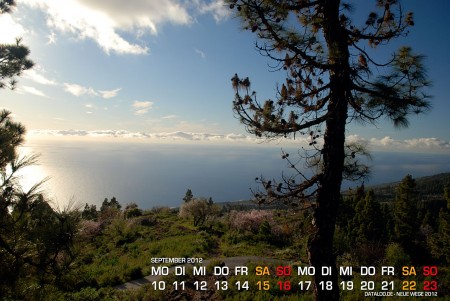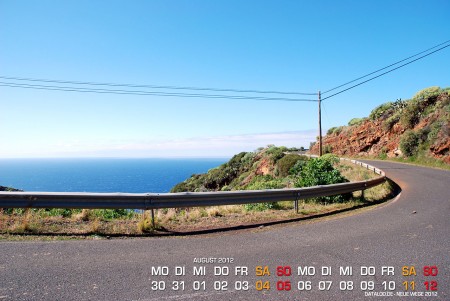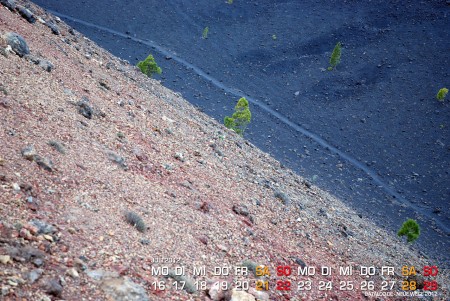„Der Wedding kommt“ sagt und schreibt man scheinbar schon seit mehr als 20 Jahren. Als ich vor zwei Tagen zum ersten Mal eine Nacht den Wedding durchstreifte, habe ich davon noch nicht so viel bemerkt. Und das ist auch gut so!

Am Himmel stand der Blue Moon, es hatte gerade noch T-Shirt-Temperatur und mein Freund Andi erklärte sich bereit, mein persönlicher Wedding-Guide zu sein. Weiterhin gab es im Rahmen von Kolonie Wedding zahlreiche Vernissagen und Galerien zu besichtigen. Wir starteten unseren Abend mit Togoischem Essen im Relais de Savanne. In ziemlich uncharmanten Räumen gab es eine katastrophal gestaltete Speisekarte, leckeres Essen, tollen selbstgemachten Ingwersaft (Spezialrezeptur!) und sehr sympathischen Service. Unser Galerierundgang fühle sich an wie eine Mini-Version von 48 Stunden Neukölln mit Kunst, Performances, Malerei und vielen Video-Installationen. Es gab Hausfrauenkunst, Trash, halbwegs überzeugende und auch ein paar tolle Arbeiten. Das Vernissage-Publikum war überall sehr angenehm unprätentiös. Kein einziger Hipster! Man sprach Deutsch! Die sonst in Berlin so allgegenwärtigen Amerikaner, Spanier, Kanadier, Franzosen, Italiener und all die Skandinavier haben offensichtlich den Wedding noch nicht entdeckt.
Und genauso ging es dann in den zahlreichen Bars und Kneipen auch weiter. Publikum, Barpersonal und Räumlichkeiten fühlten sich an wie Prenzlauer Berg Ende der 90er. Ganz so, als ob Berlin keine globale Partyhauptstadt und Easy-Jet noch nicht erfunden wäre und die Künstlerszene in New York, Rio und Tokio noch nie von den scheinbar günstigen Lebenshaltungskosten in Berlin gehört hat.
Wedding be aware!
Wir brauchen nicht noch einen seelenlosen Ballermann wie den Friedrichshain.
Achtung: Dieser Artikel kann zur Gentrifizierung des Weddings führen.